打印機驅動安裝好了怎么添加打印機詳情
更新日期:2023-08-01 09:55:34
來源:互聯網
手機掃碼繼續觀看

不少電腦用戶都會需要使用到打印機但是在驅動安裝完成后有很多還是不知道怎么去添加打印機,為此今天專門給你們帶來了打印機驅動安裝好了添加打印機方法,快來了解一下吧。
【常見問題匯總】【安裝不了原因】
打印機驅動安裝好了怎么添加打印機
1、首先使用連接線連接打印機和電腦。
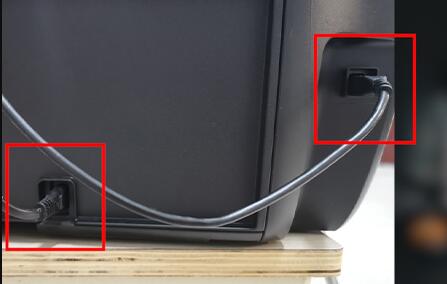
2、然后點擊桌面左下角,打開搜索框。
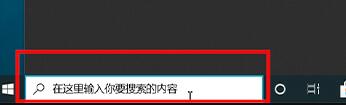
3、在其中搜索并打開“控制面板”
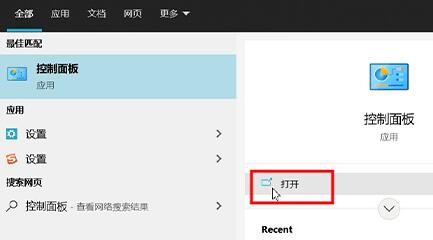
4、在控制面板中,我們找到“設備和打印機”(如果沒有就把查看方式更改為大圖標)
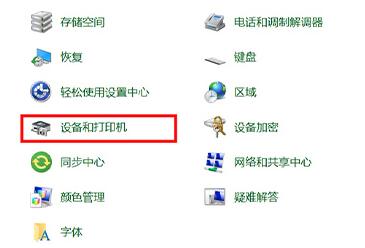
5、打開后,點擊如圖所示的“添加打印機”
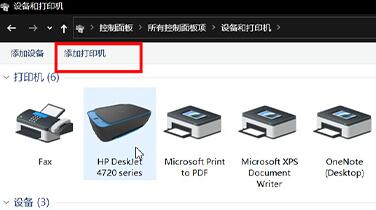
6、只要我們成功連接,在這里就能選中該打印機,點擊“下一頁”
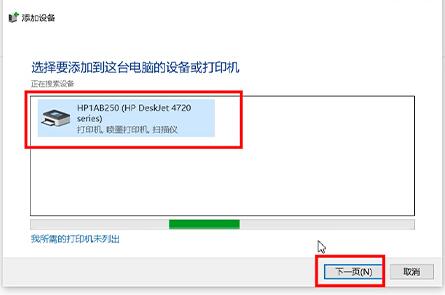
7、然后在其中輸入“PIN碼”,點擊“下一頁”。(pin碼在打印機說明書中有)
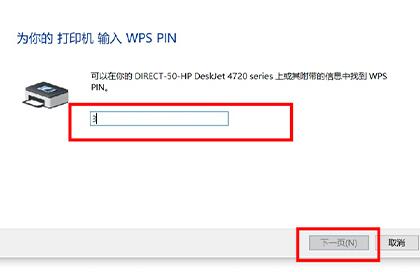
8、最后系統會自動為我們安裝打印機,安裝完成后就可以使用了。
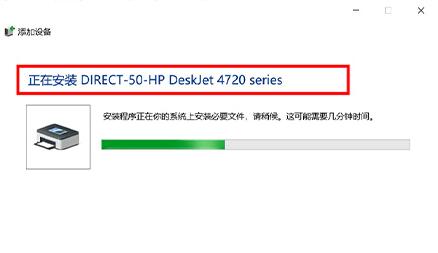
你可能還想看:安裝和匹配教程
多嘗試幾次自動安裝不行在手動進行使用~
該文章是否有幫助到您?
常見問題
- monterey12.1正式版無法檢測更新詳情0次
- zui13更新計劃詳細介紹0次
- 優麒麟u盤安裝詳細教程0次
- 優麒麟和銀河麒麟區別詳細介紹0次
- monterey屏幕鏡像使用教程0次
- monterey關閉sip教程0次
- 優麒麟操作系統詳細評測0次
- monterey支持多設備互動嗎詳情0次
- 優麒麟中文設置教程0次
- monterey和bigsur區別詳細介紹0次
系統下載排行
周
月
其他人正在下載
更多
安卓下載
更多
手機上觀看
![]() 掃碼手機上觀看
掃碼手機上觀看
下一個:
U盤重裝視頻












